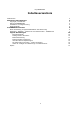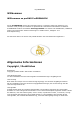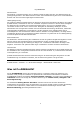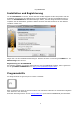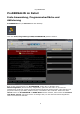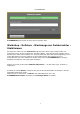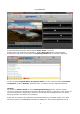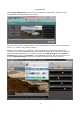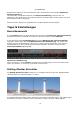Operation Manual
© proDAD GmbH
10
Entspricht das Video nun den Vorstellungen, dann wechseln Sie in das Register Optimierte
Medien exportieren.
Hier finden Sie verschiedene Optionen zur Rauschverminderung (Denoise) bzw. zur
Optimierung der Weichheit im verwendeten Material. Die Änderungen werden jedoch erst nach
dem Export des Videos angezeigt.
Danach kann der Export in 3 Qualitätsstufen im MP4 und MOV-Format erfolgen.
Tipps & Einstellungen
Bereichsauswahl
In der Vorschau sehen Sie die Veränderungen am Video. Die Steuerung mit Zeitinformation
des Videos finden Sie unterhalb der Vorschau. Darunter befindet sich die Zeitleiste.
In der Zeitleiste ist der Positionszeiger (1) sowie 2 Marker für IN- und Out-Punkte(2)
verfügbar. Hiermit legen Sie den Arbeitsbereich für die Stabilisierung des Videos fest.
Starten Sie jetzt die Videoanalyse, dann wird nur dieser Bereich bearbeitet. Legen Sie kein
Arbeitsbereich fest, dann wird das gesamte Video bearbeitet. Darunter werden noch die
Videoeigenschaften (3) angezeigt.
Hinweis zur Stabilisierung:
Wenn Sie weiter ins Video zoomen (Virtuelle Kamera Anpassungen), dann wird dadurch das
Video zwar stabiler, es kann aber an Qualität verloren gehen.
Rolling-Shutter Korrektur
Die Rolling-Shutter Korrektur reduziert evt. verfügbare Verzerrungen bzw. Wabbel-Effekte
(Erscheinungen wie "Wackelpudding") im Video.
Die vollautomatische Rolling-Shutter-Korrektur korrigiert diese Erscheinungen, was insbesondere
Aufnahmen von Action-Cameras, kleinen Photocams, Handys und nicht zuletzt digitalen